Willkommen auf “Schock Naue”, Ihrem Portal für tiefgehende Entdeckungen rund um Deutschland. Wir freuen uns, Ihnen heute eine detaillierte Anleitung zu einem Thema zu präsentieren, das für viele Nutzer von Chrome auf dem Mac relevant ist: der Zugriff auf lokale Netzwerkgeräte. In einer Welt, in der die Vernetzung von Geräten im Heim- und Büronetzwerk alltäglich ist, kann es frustrierend sein, wenn der Browser diese Funktion nicht unterstützt. Dieser Artikel beleuchtet die Ursachen und bietet praktikable Lösungen, um Ihr “Chrome Mac”-Erlebnis zu optimieren.
Wir wissen, dass Probleme mit dem lokalen Netzwerkzugriff unter Chrome auf dem Mac wiederholt auftreten können. Dies kann verschiedene Ursachen haben, oft verbunden mit Updates von Chrome oder macOS, die die Berechtigungseinstellungen neu konfigurieren oder zurücksetzen. Die gute Nachricht ist, dass es mehrere Wege gibt, dieses Problem zu beheben und sicherzustellen, dass Chrome wieder reibungslos mit Ihrem lokalen Netzwerk kommunizieren kann.
Einleitung zur Problemlösung:
Die Verbindung mit lokalen Netzwerkgeräten ist entscheidend für viele Anwendungen, sei es der Zugriff auf NAS-Systeme, Drucker oder andere im Heimnetzwerk eingebundene Geräte. Wenn Google Chrome diese Funktionalität verliert, kann das die Produktivität erheblich beeinträchtigen. Glücklicherweise gibt es bewährte Methoden, um diese Verbindung wiederherzustellen.
1. Neueste Chrome-Version und grundlegende Checks
Bevor Sie zu komplexeren Schritten greifen, stellen Sie sicher, dass Sie die aktuellste Version von Google Chrome auf Ihrem Mac installiert haben. Veraltete Versionen enthalten oft Fehler, die bereits in neueren Releases behoben wurden.
1.1. Überprüfung und Aktualisierung von Chrome
- Öffnen Sie Google Chrome.
- Klicken Sie in der Menüleiste auf “Chrome” und wählen Sie “Über Google Chrome”.
- Chrome sucht nun automatisch nach Updates und installiert diese, falls verfügbar. Ein Neustart des Browsers ist nach der Installation erforderlich.
1.2. Grundlegende Berechtigungseinstellungen prüfen
Oft liegt das Problem an einer versehentlich entzogenen Berechtigung. Chrome benötigt die Erlaubnis, auf Ihr lokales Netzwerk zuzugreifen.
- Öffnen Sie die Systemeinstellungen auf Ihrem Mac.
- Navigieren Sie zu “Datenschutz & Sicherheit”.
- Scrollen Sie nach unten und wählen Sie “Lokales Netzwerk”.
- Suchen Sie nach “Google Chrome” in der Liste und stellen Sie sicher, dass der Schieberegler daneben aktiviert ist. Manchmal erscheinen auch Einträge wie “Google Chrome Helper (GPU)”. Stellen Sie sicher, dass diese ebenfalls aktiviert sind, falls sie relevant sind.
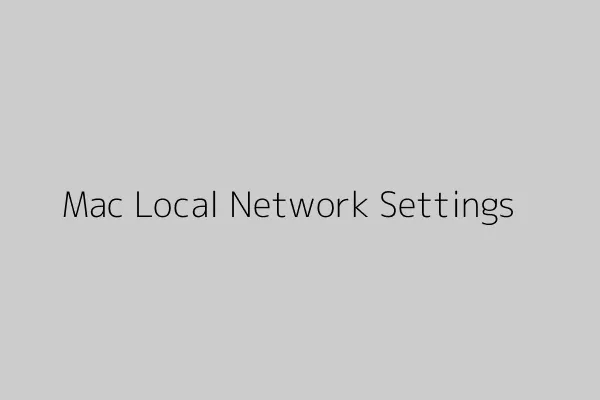 Lokales Netzwerk-Berechtigungseinstellungen in macOS
Lokales Netzwerk-Berechtigungseinstellungen in macOS
Wenn Sie feststellen, dass die Berechtigungen deaktiviert sind, aktivieren Sie sie und starten Sie Chrome neu. Versuchen Sie anschließend, auf eine lokale Adresse zuzugreifen.
2. Fortgeschrittene Lösungsansätze für Chrome Mac
Sollten die grundlegenden Schritte das Problem nicht beheben, gibt es spezialisierte Methoden, die tiefer in die Systemkonfiguration eingreifen. Diese erfordern etwas mehr technisches Verständnis und sollten mit Bedacht angewendet werden.
2.1. Zurücksetzen von Chrome Flags
Die chrome://flags-Seite bietet experimentelle Einstellungen, die das Verhalten des Browsers beeinflussen können. Ein Zurücksetzen dieser Einstellungen kann manchmal Verbindungsprobleme beheben.
- Öffnen Sie Google Chrome und geben Sie
chrome://flagsin die Adressleiste ein. - Klicken Sie oben rechts auf die Schaltfläche “Alle zurücksetzen”.
- Starten Sie Chrome neu, wenn Sie dazu aufgefordert werden.
- Testen Sie erneut den Zugriff auf Ihr lokales Netzwerk.
Einige Nutzer berichten, dass die spezifische Flag #use-network-framework-for-local-discovery relevant sein kann. Sie können auch versuchen, diese spezifisch zu finden und auf “Disabled” zu setzen, gefolgt von einem Neustart des Browsers.
2.2. Netzwerkbezogene Dateien löschen (Fortgeschritten)
Eine der effektivsten, aber auch risikoreichsten Methoden, beinhaltet das Löschen spezifischer Konfigurationsdateien. Diese Methode wird oft als letzte Rettung empfohlen, da sie tiefgreifende Änderungen vornimmt. Es ist ratsam, ein Backup Ihrer wichtigen Daten zu erstellen, bevor Sie fortfahren.
Die folgenden Schritte beschreiben, wie Sie System Integrity Protection (SIP) vorübergehend deaktivieren, die relevanten Dateien löschen und SIP anschließend wieder aktivieren:
Starten Sie Ihren Mac im Wiederherstellungsmodus:
- Fahren Sie Ihren Mac vollständig herunter.
- Starten Sie den Mac neu und halten Sie sofort die Tastenkombination Cmd + R gedrückt, bis das Apple-Logo oder ein Ladebildschirm erscheint. Bei Macs mit Apple Silicon (M1, M2, etc.) müssen Sie den Einschaltknopf gedrückt halten, bis die Startoptionen erscheinen, und dann “Optionen” und “Fortfahren” wählen.
Deaktivieren Sie SIP im Terminal:
- Wählen Sie im Wiederherstellungsmodus im Menü “Dienstprogramme” die Option “Terminal”.
- Geben Sie im Terminal den Befehl
csrutil disableein und drücken Sie Enter. - Wenn Sie dazu aufgefordert werden, geben Sie Ihr Administratorpasswort ein.
- Starten Sie Ihren Mac normal neu.
Löschen Sie die Konfigurationsdateien:
- Öffnen Sie Google Chrome und versuchen Sie, eine lokale Adresse aufzurufen, um die Berechtigungsabfrage erneut auszulösen.
- Schließen Sie Chrome vollständig (Sie können auch die Aktivitätsanzeige nutzen, um sicherzustellen, dass alle Chrome-Prozesse beendet sind).
- Öffnen Sie erneut das Terminal (normales Terminal, nicht im Wiederherstellungsmodus).
- Geben Sie die folgenden Befehle nacheinander ein und drücken Sie nach jedem Befehl Enter:
sudo rm /Library/Preferences/com.apple.networkextension.plist sudo rm /Library/Preferences/com.apple.networkextension.uuidcache.plist - Geben Sie Ihr Administratorpasswort ein, wenn Sie dazu aufgefordert werden.
Starten Sie Ihren Mac im Wiederherstellungsmodus erneut:
- Fahren Sie Ihren Mac herunter und starten Sie ihn im Wiederherstellungsmodus wie in Schritt 1 beschrieben.
Aktivieren Sie SIP im Terminal:
- Öffnen Sie im Wiederherstellungsmodus das Terminal.
- Geben Sie den Befehl
csrutil enableein und drücken Sie Enter. - Geben Sie Ihr Administratorpasswort ein, wenn Sie dazu aufgefordert werden.
- Starten Sie Ihren Mac normal neu.
Nach diesen Schritten sollte Chrome beim nächsten Start eine neue Abfrage nach der Erlaubnis für den Zugriff auf das lokale Netzwerk anzeigen. Stellen Sie sicher, dass Sie “Ja” oder “Zulassen” wählen.
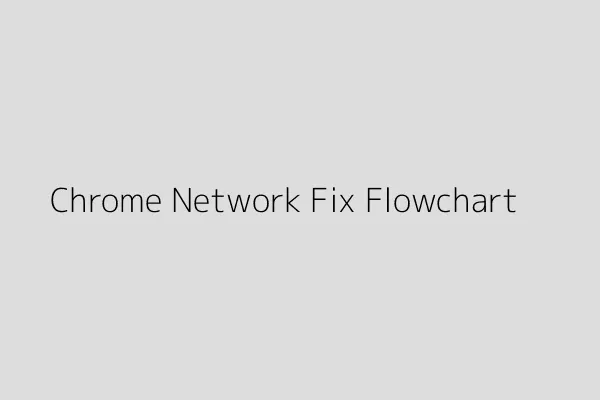 Grafik, die den Prozess des Lösens von Chrome-Netzwerkproblemen auf dem Mac darstellt
Grafik, die den Prozess des Lösens von Chrome-Netzwerkproblemen auf dem Mac darstellt
3. Alternative und kreative Lösungsansätze
Manchmal können unkonventionelle Methoden ebenfalls zum Ziel führen, insbesondere wenn Standardlösungen versagen.
3.1. Umbenennen der Anwendung
Eine überraschend effektive, wenn auch temporäre Lösung, ist das Umbenennen der Chrome-Anwendung. Dies lässt macOS die Anwendung als eine neue, unbekannte App betrachten, was oft dazu führt, dass die Berechtigungsabfrage erneut ausgelöst wird.
- Schließen Sie Google Chrome vollständig.
- Öffnen Sie den Ordner “Programme” im Finder.
- Suchen Sie die Anwendung “Google Chrome”.
- Benennen Sie sie in etwas anderes um, z. B. “Google Chrom” (ohne das letzte “e”).
- Starten Sie die umbenannte Anwendung. Sie sollten nun nach der Erlaubnis für den lokalen Netzwerkzugriff gefragt werden. Erlauben Sie den Zugriff.
- Nachdem der Zugriff funktioniert, können Sie die Anwendung wieder in “Google Chrome” umbenennen.
3.2. Nutzung von Chrome Beta oder Canary
Wenn Sie dringend eine funktionierende Lösung benötigen, können Sie vorübergehend auf die Beta- oder Canary-Version von Chrome ausweichen. Diese Versionen sind zwar weniger stabil, werden aber oft früher mit neuen Funktionen und Fehlerbehebungen ausgestattet.
- Laden Sie die Chrome Beta-Version von der offiziellen Google Chrome-Website herunter.
- Installieren und starten Sie diese Version. Da sie als separate Anwendung von der stabilen Version betrachtet wird, sollte sie die Netzwerkerlaubnis neu abfragen.
- Alternativ können Sie auch die Chrome Canary-Version ausprobieren, die noch experimenteller ist.
Diese temporären Lösungen können Ihnen helfen, bis Google oder Apple ein permanentes Update für die stabile Version bereitstellen.
4. Kontext und weitere Ressourcen
Das Problem des fehlenden Zugriffs auf das lokale Netzwerk durch Chrome auf dem Mac ist ein wiederkehrendes Thema. Es zeigt, wie wichtig die reibungslose Interaktion zwischen Browser und Betriebssystem für die Nutzererfahrung ist. Die verschiedenen Lösungsansätze verdeutlichen, dass es oft auf die Feinheiten der Berechtigungsverwaltung und Systemkonfiguration ankommt.
Für tiefergehende technische Einblicke oder die Suche nach spezifischen Befehlen zur Systemkonfiguration könnten Sie folgende verwandte Themen auf unserer Seite recherchieren:
- Google Chrome unter Ubuntu installieren – Zeigt, wie die Installation auf einem anderen Betriebssystem gehandhabt wird.
- Fire TV Stick mit Chrome nutzen – Ein anderes Szenario, in dem Chrome mit Hardware interagiert.
- Bitdefender für Chrome OS – Beleuchtet Sicherheitsaspekte in Verbindung mit Chrome-basierten Systemen.
- Skyload für Google Chrome – Ein Beispiel für eine Browser-Erweiterung, die ebenfalls Netzwerkinformationen nutzen kann.
- Chrome Standalone Setup 64-Bit – Bietet Informationen zur Installation des Browsers.
Die Lösung des Problems mit dem lokalen Netzwerkzugriff unter “chrome mac” erfordert oft Geduld und die Bereitschaft, verschiedene Ansätze auszuprobieren. Wir hoffen, dass diese detaillierte Anleitung Ihnen dabei hilft, die volle Funktionalität Ihres Browsers wiederherzustellen und Ihre digitalen Geräte optimal zu vernetzen.
